photoshop快捷键将图片拉大缩小的方法
2023-08-28 13:40:57作者:极光下载站
photoshop对于美图是非常有帮助的,大家可以通过该软件将自己需要的图片进行设计成比较有个性化和设计感的图片样式,可以将图片上的文字进行修改,或者将图片中的物体抠图放在另一个图片上进行显示出来,当你在制作图片的过程中,会需要对图片进行缩放操作,将图片进行放大和缩小设置,那么就可以使用Ctrl+t变换工具和鼠标左键进行相应操作,下方是关于如何使用photoshop将图片拉大缩小的具体操作方法,如果你需要的情况下可以看看方法教程,希望对大家有所帮助。
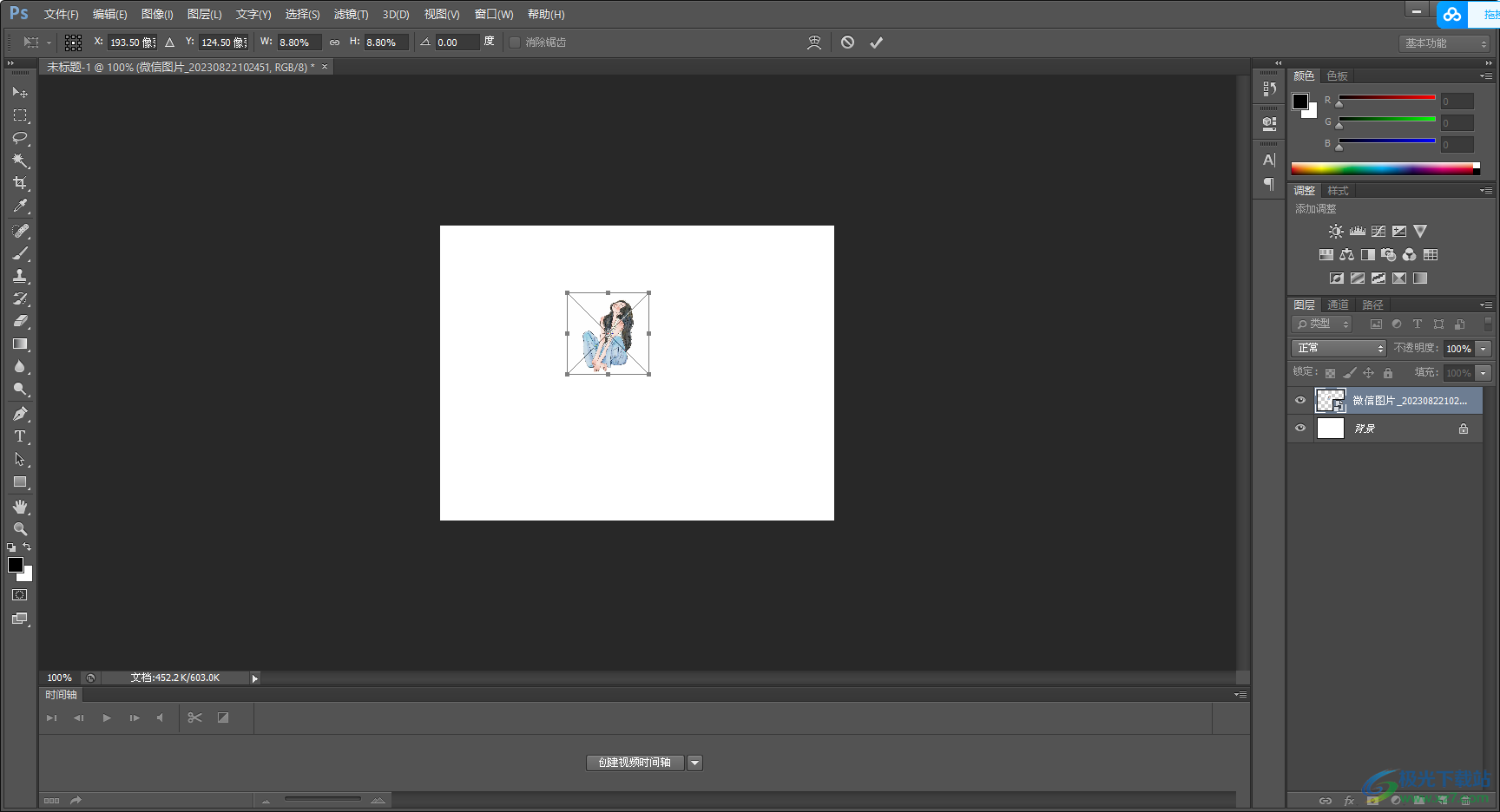
方法步骤
1.首先将ps软件打开,之后在打开的页面左上角的位置将【新建】选项按钮点击打开,之后在下拉选项中选择【新建】。
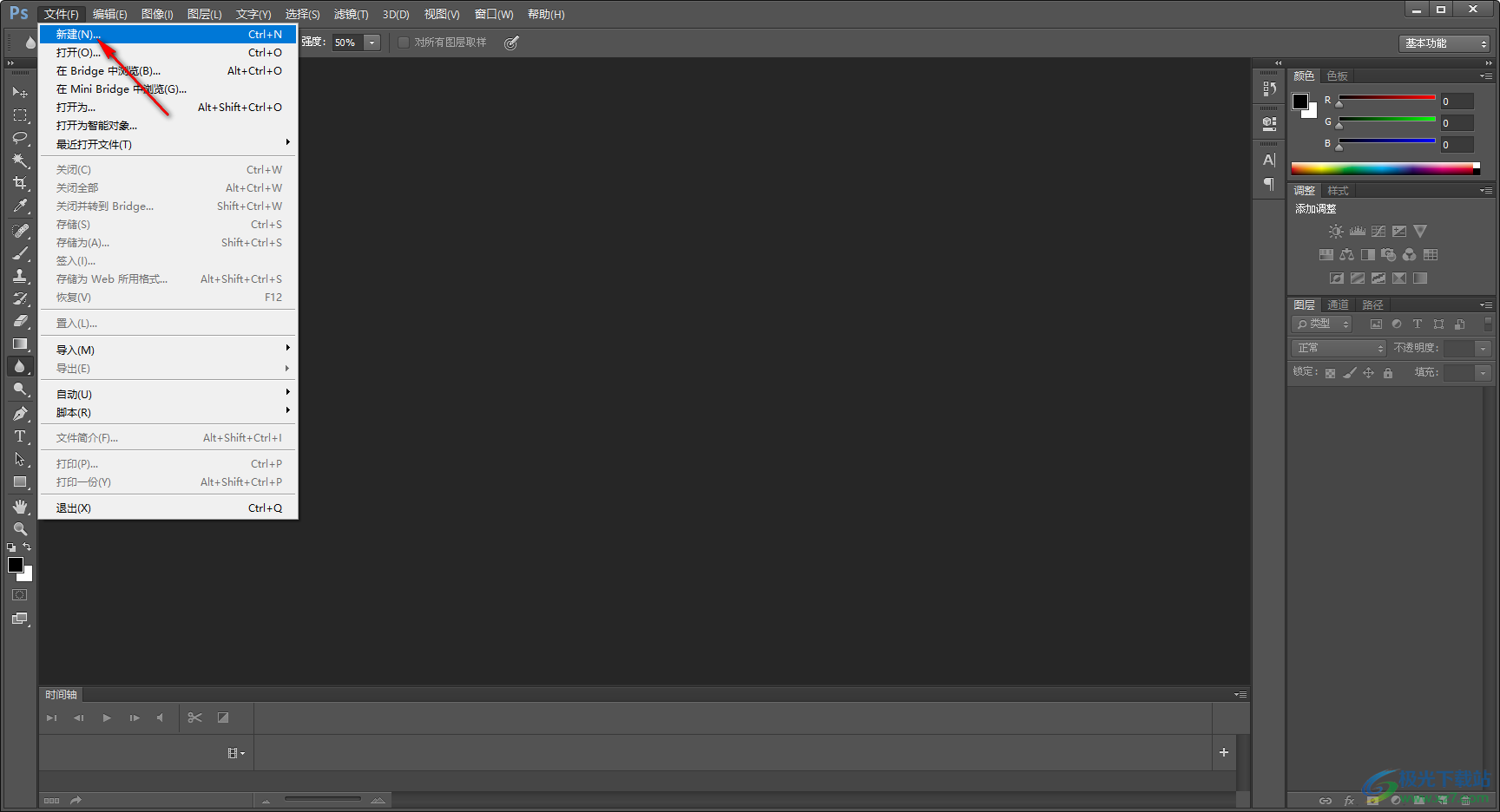
2.在页面上弹出来的新建文档的窗口中,设置一下相关的参数,之后点击一下确定按钮。
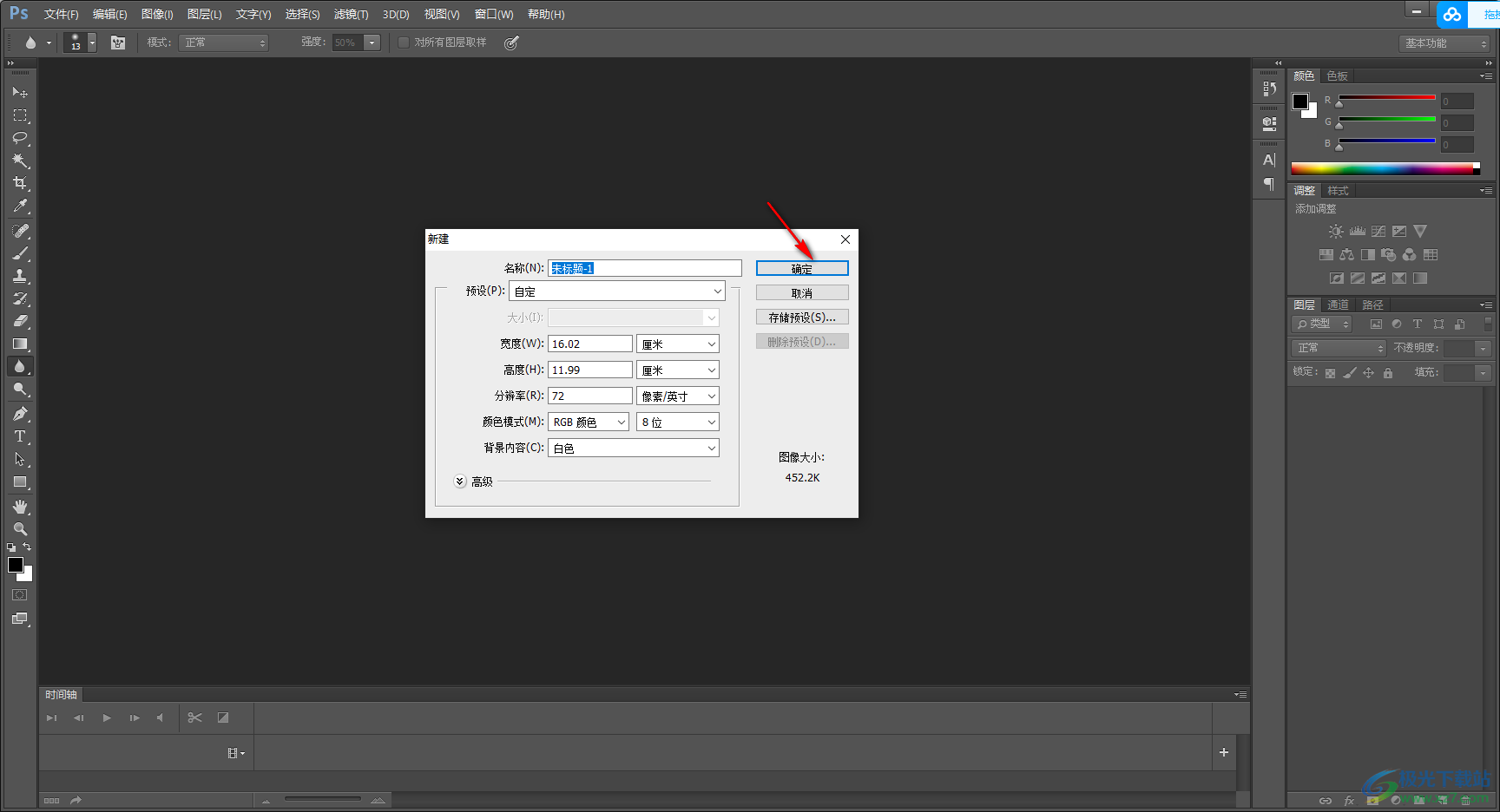
3.时候再次打开文件选项,这时在下拉选项中选择【置入】选项,进入到本地文件夹中进行选择需要设置的图片。
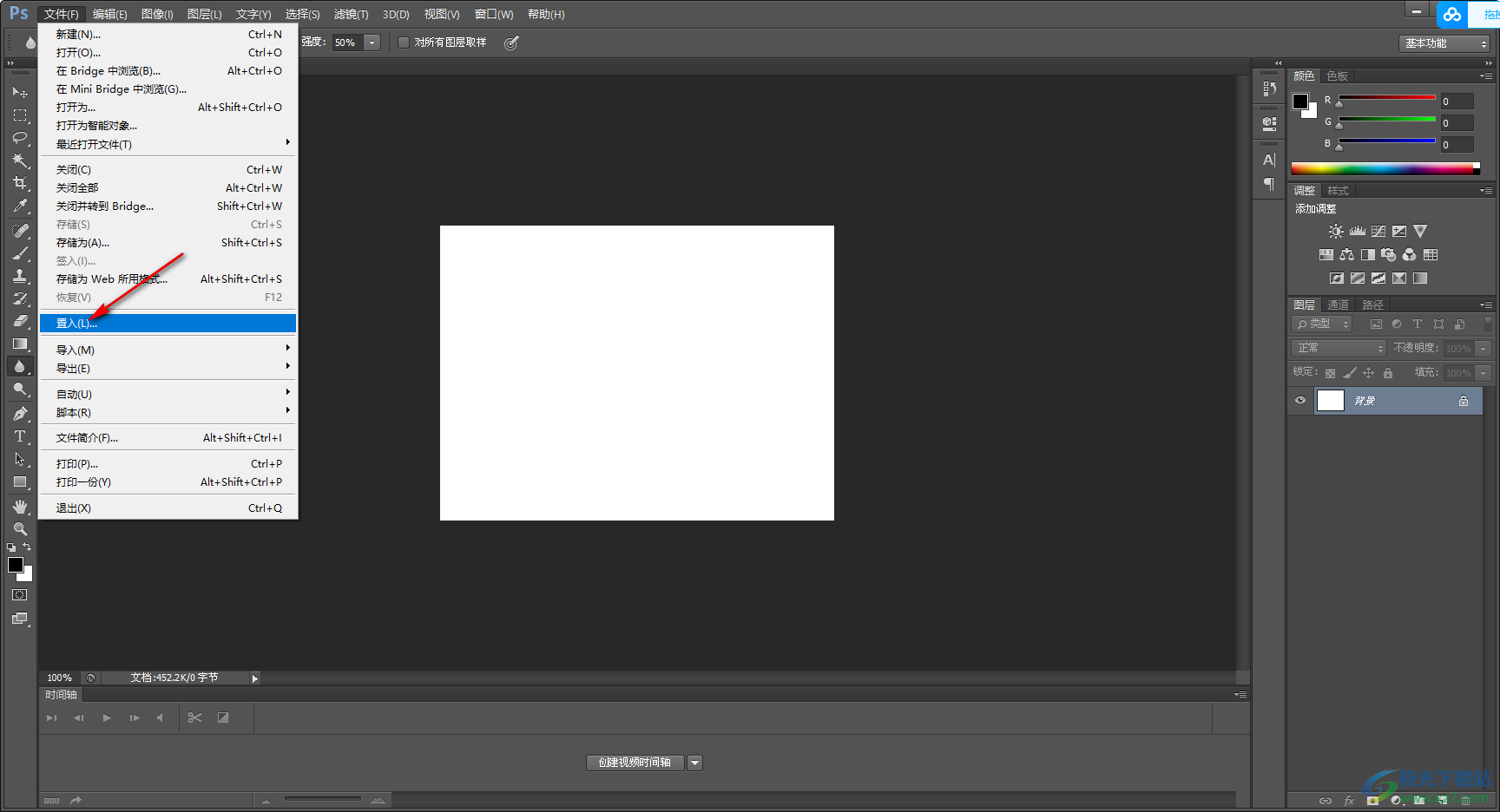
4.当你将图片置入进来之后,就可以双击一下将图片置入到文档中。
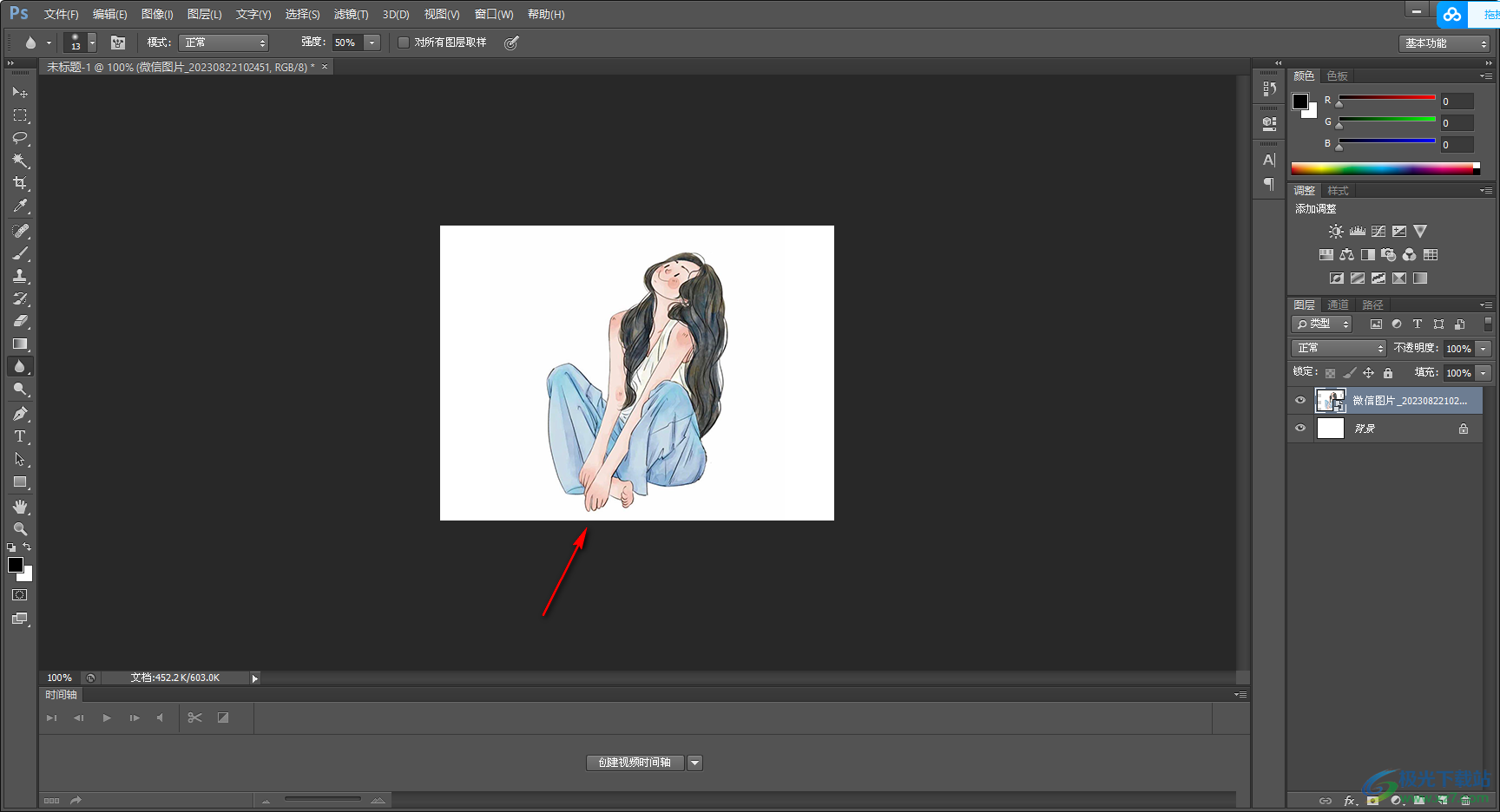
5.如果想要将图片的大小进行调整的话,那么直接通过Ctrl+t快捷键进行选中图片,之后使用鼠标左键将图片进行拉大或者缩小显示即可。
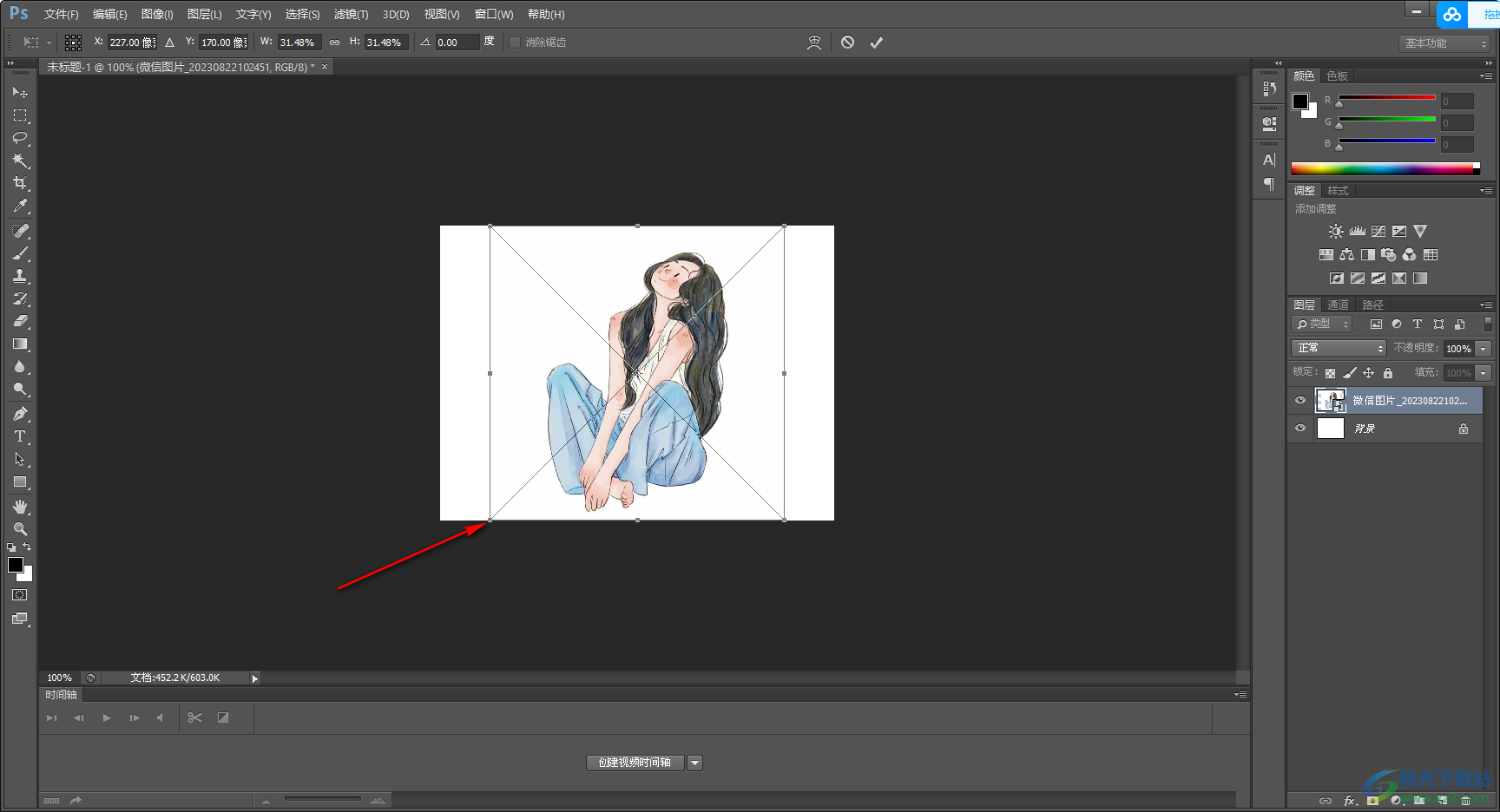
6.当你将图片缩小之后,可以看到图片显示在页面上的样式,可以随意的移动图片。
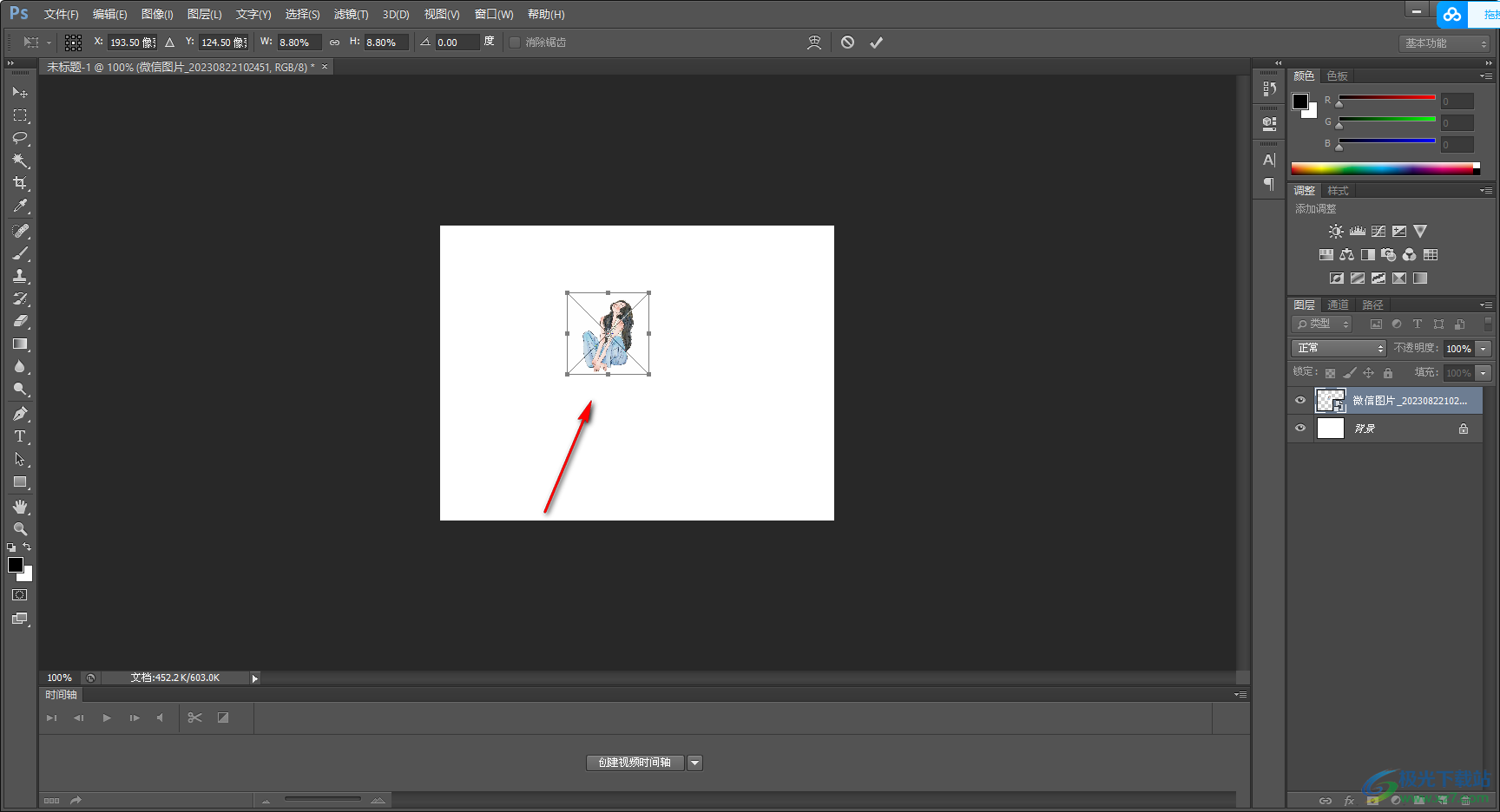
以上就是关于如何使用photoshop将图片拉大缩小的具体操作方法,当你将图片添加到ps软件中之后,需要将图片进行拉大或者缩小显示,那么就可以按照以上这样的方法进行设置即可,感兴趣的话可以操作试试。
